So führen Sie den Vortex Mod Manager-Download unter Windows 10 durch
Veröffentlicht: 2022-07-01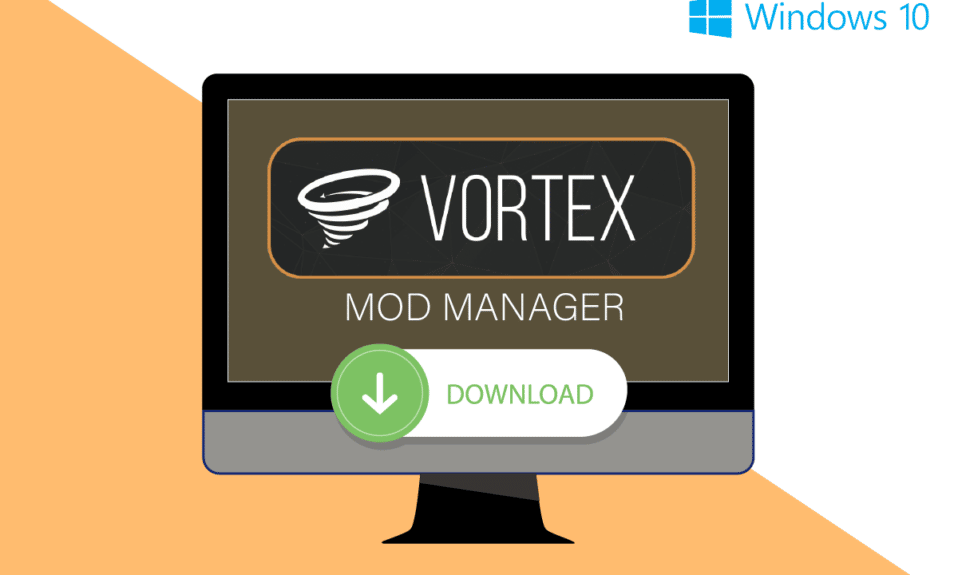
Was ist Vortex Mod Manager? Wenn Sie nach der Behebung von Problemen mit dem berühmten Nexus Mod Manager gesucht haben, haben Sie diese Frage möglicherweise in der Lösung gesehen. Der VMM ist die neueste Version des NMM zum Speichern und Ändern der Mods der Spieldateien. Jetzt haben Sie vielleicht ein paar Fragen wie Wo speichert Vortex Mods oder wie benutzt man den Vortex Mod Manager? Der Artikel hat die Antworten auf all diese Fragen, aber vorher werden wir einen kleinen Einblick in den VMM erhalten und in diesem Artikel über den Vortex Mod Manager-Download diskutieren.
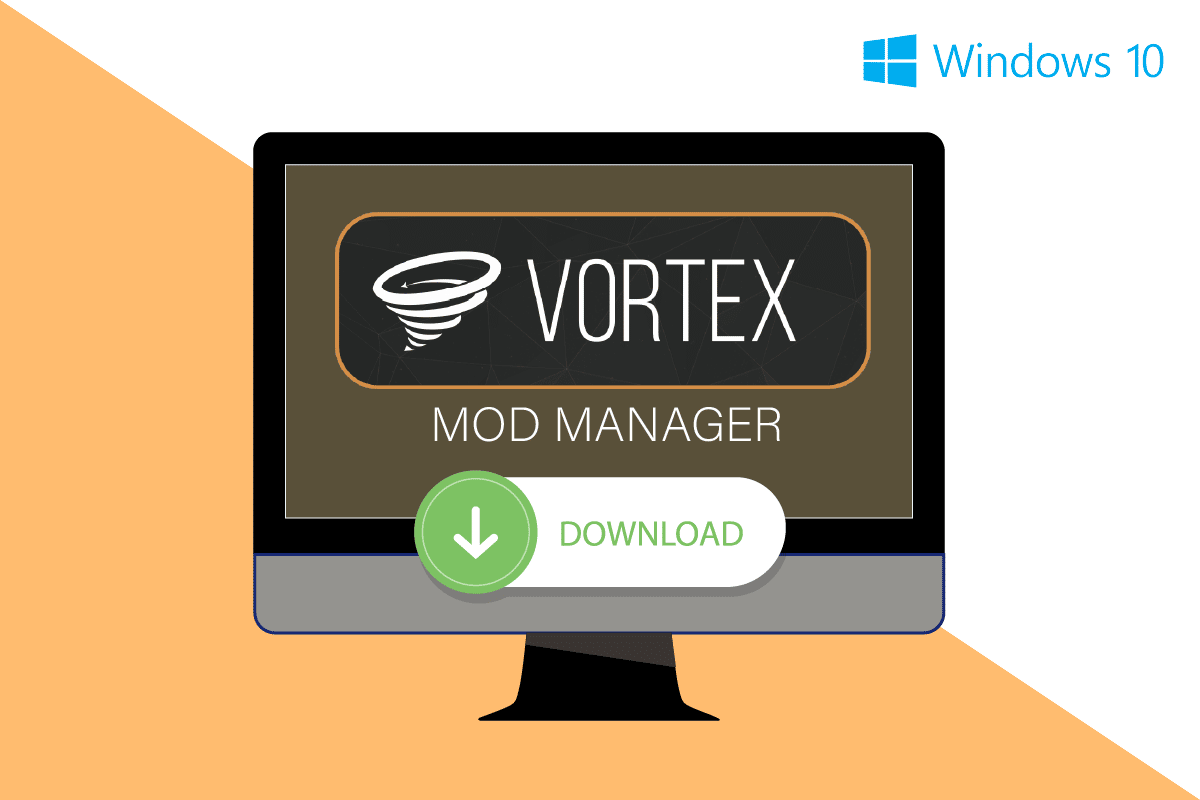
Inhalt
- So führen Sie den Vortex Mod Manager-Download unter Windows 10 durch
- Funktionen des Vortex Mod Managers
- So konfigurieren Sie den Vortex Mod Manager
- Wo speichert Vortex Mods?
- So verwenden Sie den Vortex Mod Manager
So führen Sie den Vortex Mod Manager-Download unter Windows 10 durch
Vortex Mod Manager ist ein Open-Source-Mod-Manager von Nexus Mods und ist ein leistungsstarker und eleganter Mod-Manager. Es ist ein kostenloses Dienstprogramm für Videospielsysteme vom Schöpfer des beliebten Mod Organizer und Mod Organizer 2, Tannin. Der VMM ist eine der größten Gaming-Mod-Sites und einfach eine Online-Quelle für die Verbreitung der ursprünglichen Mod-Inhalte. Die Software ermöglicht Ihnen die einfache Verwaltung aller Mods und ist das primäre Mod-Manager-Programm für alle Nexus-Mods. Der einzige Nachteil bei der Verwendung des VMM ist, dass es möglicherweise nicht mit den neuesten Videospielen kompatibel ist.
Funktionen des Vortex Mod Managers
Die Funktionen des VMM sind in diesem Abschnitt wie folgt aufgeführt:
- Kompatibel mit allen Windows-Versionen – Der VMM kann in allen Versionen des VMM ab Windows 7 und späteren Versionen verwendet werden.
- Unterstützung mehrerer Spiele – Der VMM unterstützt eine große Auswahl an vielseitigen Spielen, das heißt über 65 verschiedene beliebte Spiele, darunter Dark Souls, Fallout, Skyrim, die Witcher-Serie und Stardew Valley.
- Kompatibilität mit Nexus Mods – Der Vortex Mod Manager wird aufgrund seiner Kompatibilität mit den Nexus Mods als Alternative zum NMM gewählt. Mit anderen Worten, der Vortex kann auch zum Ausführen der Nexus-Mods verwendet werden.
- Einfache Benutzeroberfläche – Die einfache und anpassbare Benutzeroberfläche des VMM ermöglicht Ihnen den einfachen Zugriff auf die Tools und die Verwaltung der gespeicherten Spiele und Plugins.
- Mod-Profile verwalten – Sie können mehrere Mod-Profile auf dem VMM erstellen und einfach zwischen den Profilen wechseln, um jedes Spiel mit einer bestimmten Mod-Einstellung zu spielen.
- Erweiterungen und Plugins – Der Vortex Mod Manager wird unter der GPL-3-Lizenz veröffentlicht, die es der Community ermöglicht, seine Funktionalität zu verbessern, indem es ihr erlaubt wird, Erweiterungen und Frameworks zu schreiben. Der VMM ermöglicht es den Benutzern, die Modifikationen des Spiels sowohl für Videospiele als auch für PC-Spiele hoch- und herunterzuladen.
- Spieleinstellungen ändern – Mit dem VMM können Sie die Spieleinstellungen verwalten, z. B. den Schwierigkeitsgrad des Spiels auswählen oder ein bestimmtes Spielniveau automatisch speichern.
- Gespeicherte Dateien übertragen – Die Benutzer dürfen die gespeicherten Dateien mithilfe des Vortex-Kontos und Google Android Market von einem PC auf einen anderen PC übertragen.
Befolgen Sie die Schritte im Abschnitt, um den Vortex Mod Manager auf Ihren Windows-PC herunterzuladen.
1. Drücken Sie die Windows-Taste , geben Sie chrome ein und klicken Sie auf Öffnen .
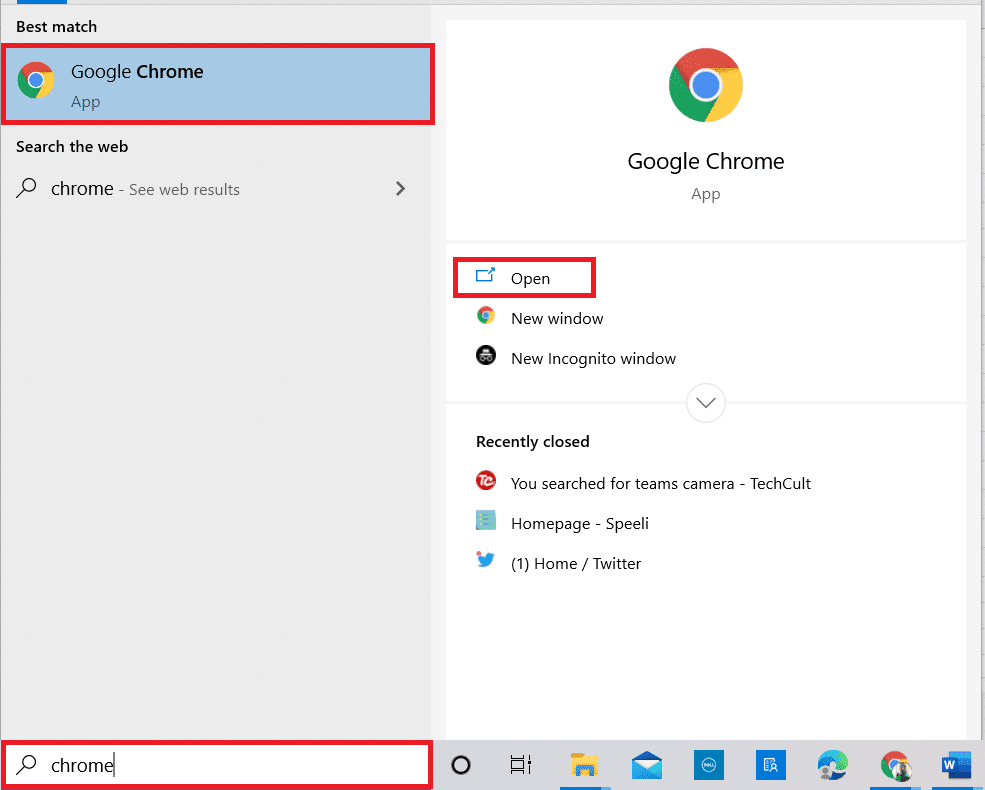
2. Öffnen Sie die offizielle Website der Nexus-Mods und melden Sie sich mit den Anmeldeinformationen bei Ihrem Konto an.
Hinweis: Wenn Sie sich nicht bei der Nexus-Community registriert haben, klicken Sie auf die Schaltfläche „ Registrieren “ und wählen Sie den kostenlosen oder den Premium- Plan aus.

3. Suchen Sie in der Suchleiste nach Vortex Mod Manager und klicken Sie auf das erste angezeigte Ergebnis.
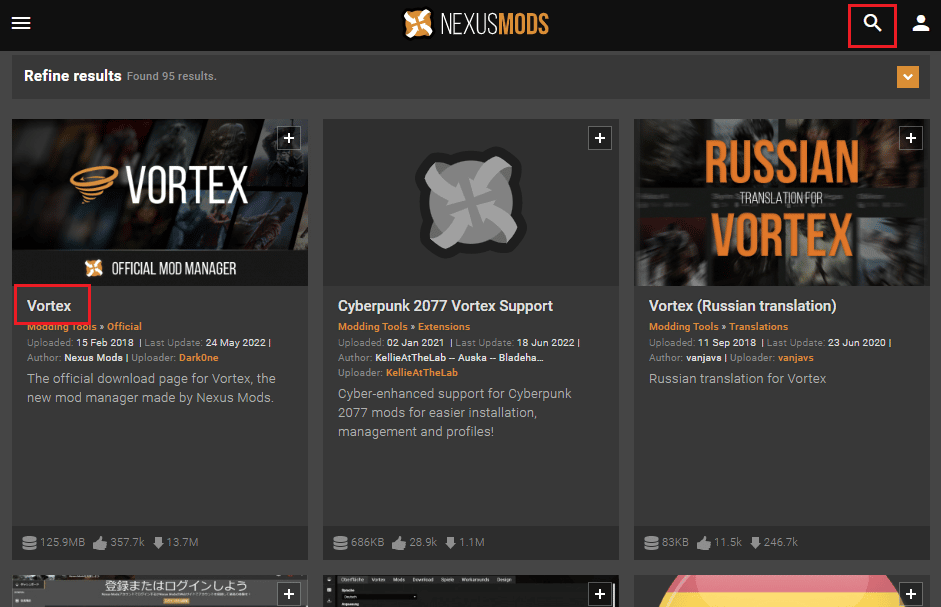
4. Klicken Sie auf die Schaltfläche MANUELL neben dem Download- Bereich, um den Vortex Mod Manager zu installieren.
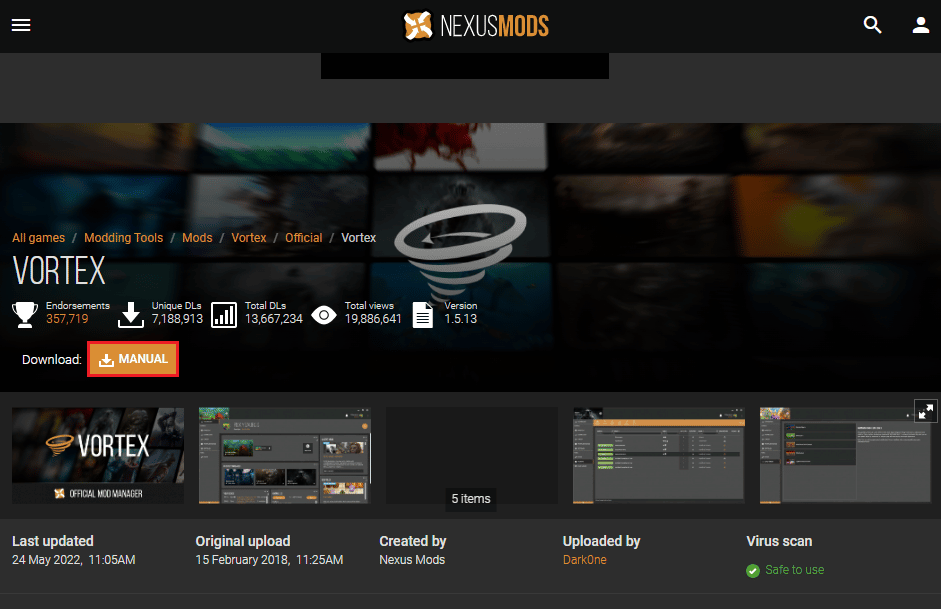
5. Führen Sie die heruntergeladene ausführbare Datei aus und installieren Sie den VMM, indem Sie den Anweisungen des Installationsassistenten folgen.
Lesen Sie auch: Anmeldefehler im Nexus Mod Manager beheben
So konfigurieren Sie den Vortex Mod Manager
Nachdem Sie die Antwort auf die Frage nach dem Download des Vortex Mod Managers erhalten haben, müssen Sie den VMM konfigurieren und anpassen.

1. Starten Sie den Vortex Mod Manager auf Ihrem PC über das START- Menü.
2. Melden Sie sich auf der offiziellen Website und dann in der App beim Vortex Mod Manager an.
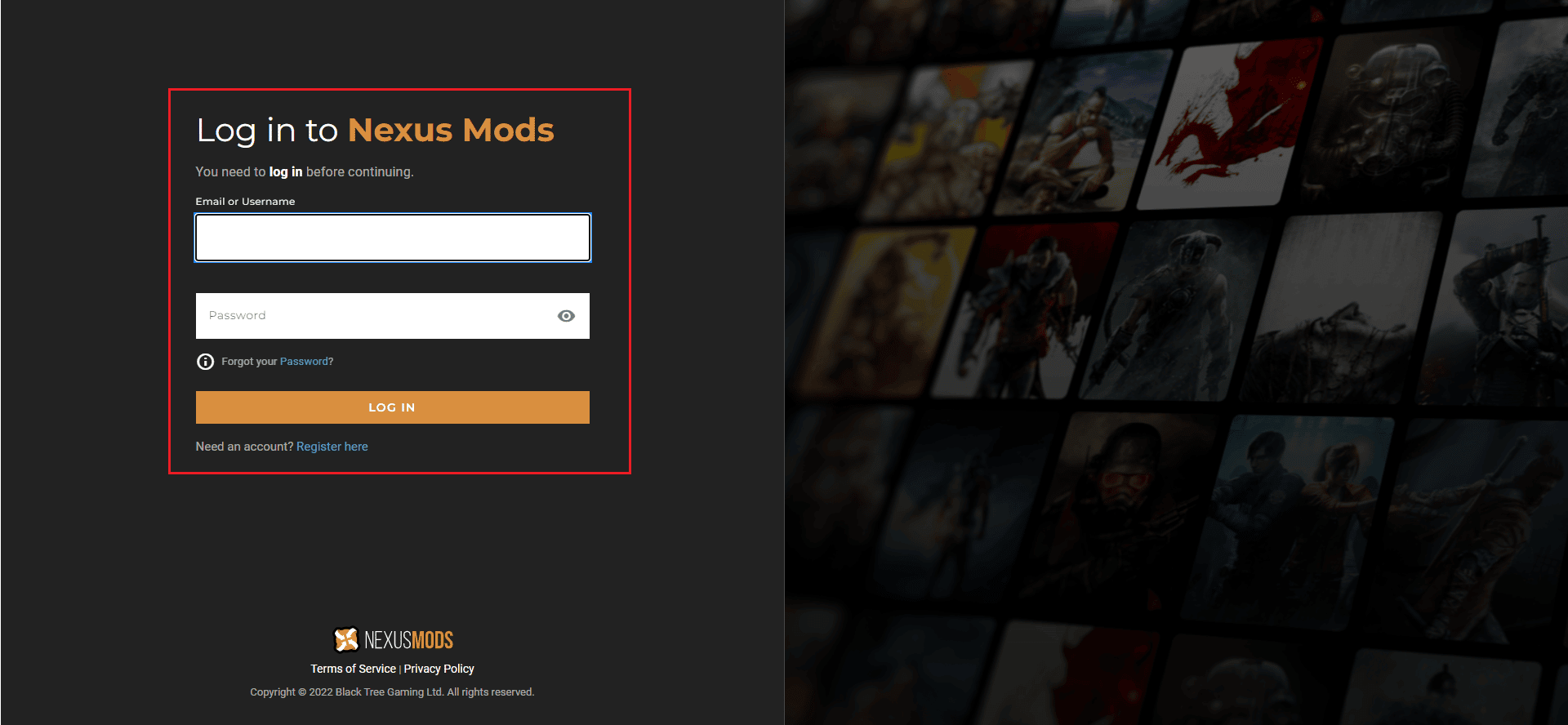
3. Die Schaltflächen des Schnellverbindungsfelds auf dem Bildschirm können verwendet werden, um die Einstellungen auf dem VMM zu ändern.
Hinweis: Sie können auch die Benutzeroberfläche des VMM auf dem Bildschirm anpassen.
Alle Nexus-Mods und der Vortex-Mod-Manager teilen sich eine gemeinsame Dateiverzeichnisstruktur, und Sie können jedes Programm des VMM mit den folgenden Schritten installieren.
1. Klicken Sie auf das Vortex Mod Manager- Symbol auf dem Desktop oder in der Taskleiste und Sie können eine Liste der installierten Programme sehen.
2. Klicken Sie auf eines der Programme und folgen Sie dann dem Bildschirmassistenten, um das Programm zu installieren.
Wo speichert Vortex Mods?
Nachdem Sie die Antwort auf die Methode des Vortex Mod Manager-Downloads kennen, können Sie das Download-Verzeichnis ändern, indem Sie die folgenden Schritte ausführen.
1. Starten Sie den Vortex Mod Manager auf Ihrem PC.

2. Klicken Sie im linken Bereich des Startbildschirms auf die Registerkarte Einstellungen und wechseln Sie zur Registerkarte VORTEX .
3A. Klicken Sie im Multi-User-Modus auf die Option Pro Benutzer , um das Download-Verzeichnis für einzelne Profile anzupassen.
3B. Klicken Sie alternativ auf die Option Freigegebener Modus, um einheitliche Einstellungen für alle Benutzerprofile auf dem VMM festzulegen.
4. Navigieren Sie zur Registerkarte MODS und klicken Sie auf das Feld Basispfad .
5. Legen Sie das Standortverzeichnis fest, indem Sie dem Standortpfad folgen: Dieser PC > Lokale Festplatte (C:) > Vortex > Spiel .
Hinweis 1: Das Spiel sollte mit dem Namen des Spiels benannt werden, das Sie modden.
Hinweis 2: Sie können denselben Standortpfad sehen, der in den Feldern „Basispfad“ und „Download-Pfad “ festgelegt ist.
6. Klicken Sie auf die Option Hardlink-Bereitstellung im Dropdown-Menü des Abschnitts Bereitstellungsmethode und klicken Sie auf die Schaltfläche Übernehmen .
Lesen Sie auch: Beheben Sie, dass Steam Workshop keine Mods herunterlädt
So verwenden Sie den Vortex Mod Manager
Dieser Abschnitt enthält die Methoden zum Installieren und Entfernen von Mods aus dem Vortex Mod Manager.
Schritt I: Mods installieren
Sie können die folgenden Schritte ausführen, um Mods im Vortex Mod Manager herunterzuladen.
1. Öffnen Sie den Vortex-Mod-Manager .
2. Klicken Sie im linken Bereich des Fensters auf die Registerkarte Einstellungen und navigieren Sie zur Registerkarte DOWNLOAD .
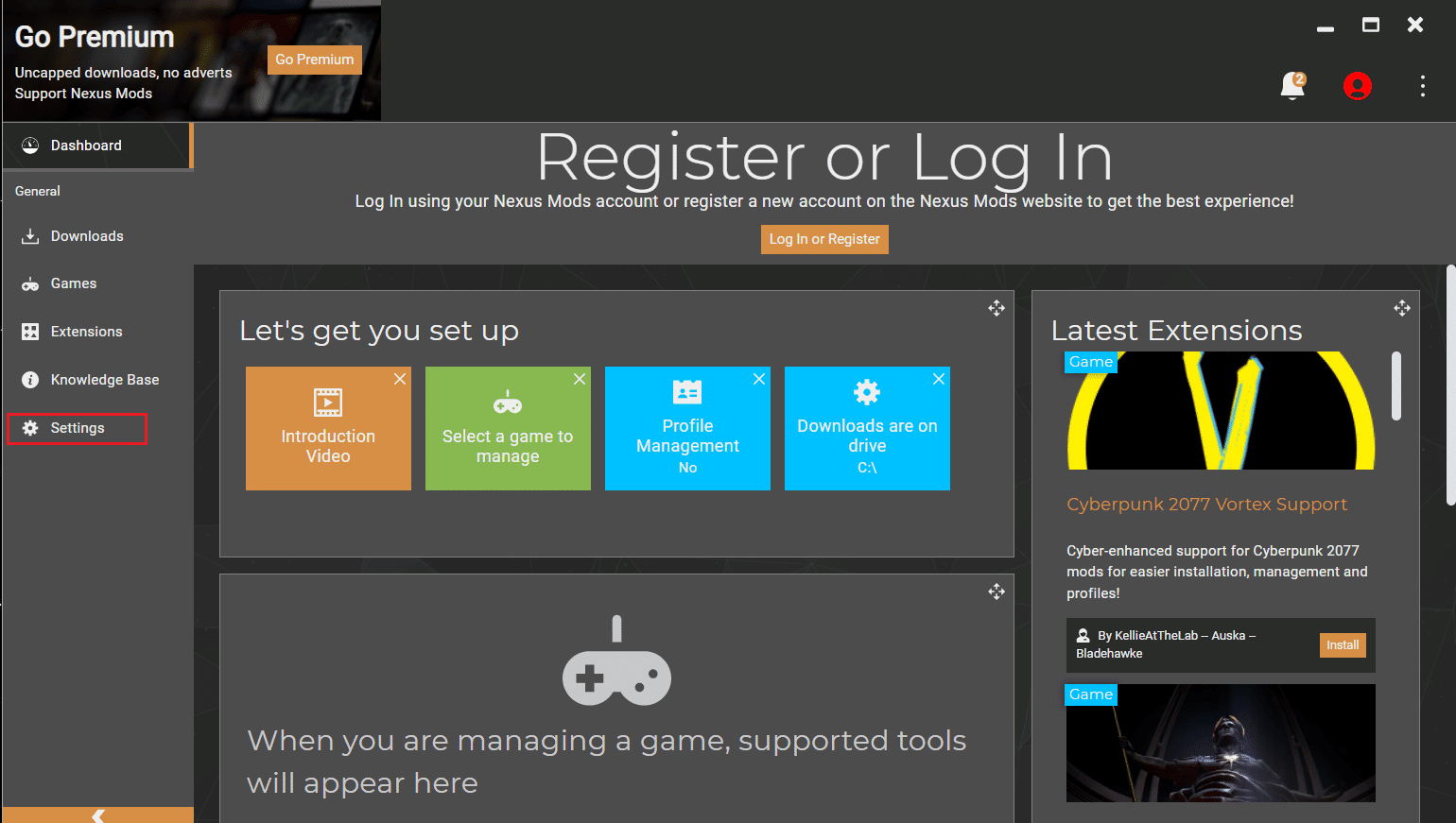
3. Aktivieren Sie die Option Handle und klicken Sie auf die Schaltfläche DOWNLOAD WITH MANAGER .
Hinweis: Alternativ können Sie auch auf der Startseite auf die Schaltfläche Handle Nexus Links klicken.
4. Öffnen Sie ein beliebiges Spiel und navigieren Sie im nächsten Fenster zur Registerkarte DATEIEN und klicken Sie auf die Schaltfläche MOD MANAGER DOWNLOAD .
Hinweis: Klicken Sie alternativ auf die Schaltfläche MANUELLER DOWNLOAD , um den Mod manuell auf dem VMM zu installieren.
5. Nachdem der Mod auf den VMM heruntergeladen wurde, klicken Sie in der Popup-Benachrichtigung auf die Schaltfläche Installieren .
Hinweis: Wenn Sie die Option Manuelle Installation gewählt haben, klicken Sie in der oberen Leiste auf die Schaltfläche Von Datei installieren .
6. Klicken Sie auf die Registerkarte PLUGINS im Abschnitt MODS im linken Bereich des Fensters und klicken Sie im Dropdown-Menü auf die Option Aktiviert .
Hinweis: Alternativ können Sie in der Popup-Meldung auf die Schaltfläche Aktivieren klicken.
Lesen Sie auch: Beheben Sie, dass Frosty Mod Manager das Spiel in Windows 10 nicht startet
Schritt II: Mods entfernen
Im folgenden Abschnitt können Sie die auf Ihrem Vortex Mod Manager installierten Mods entfernen.
1. Starten Sie den Vortex-Mod-Manager .
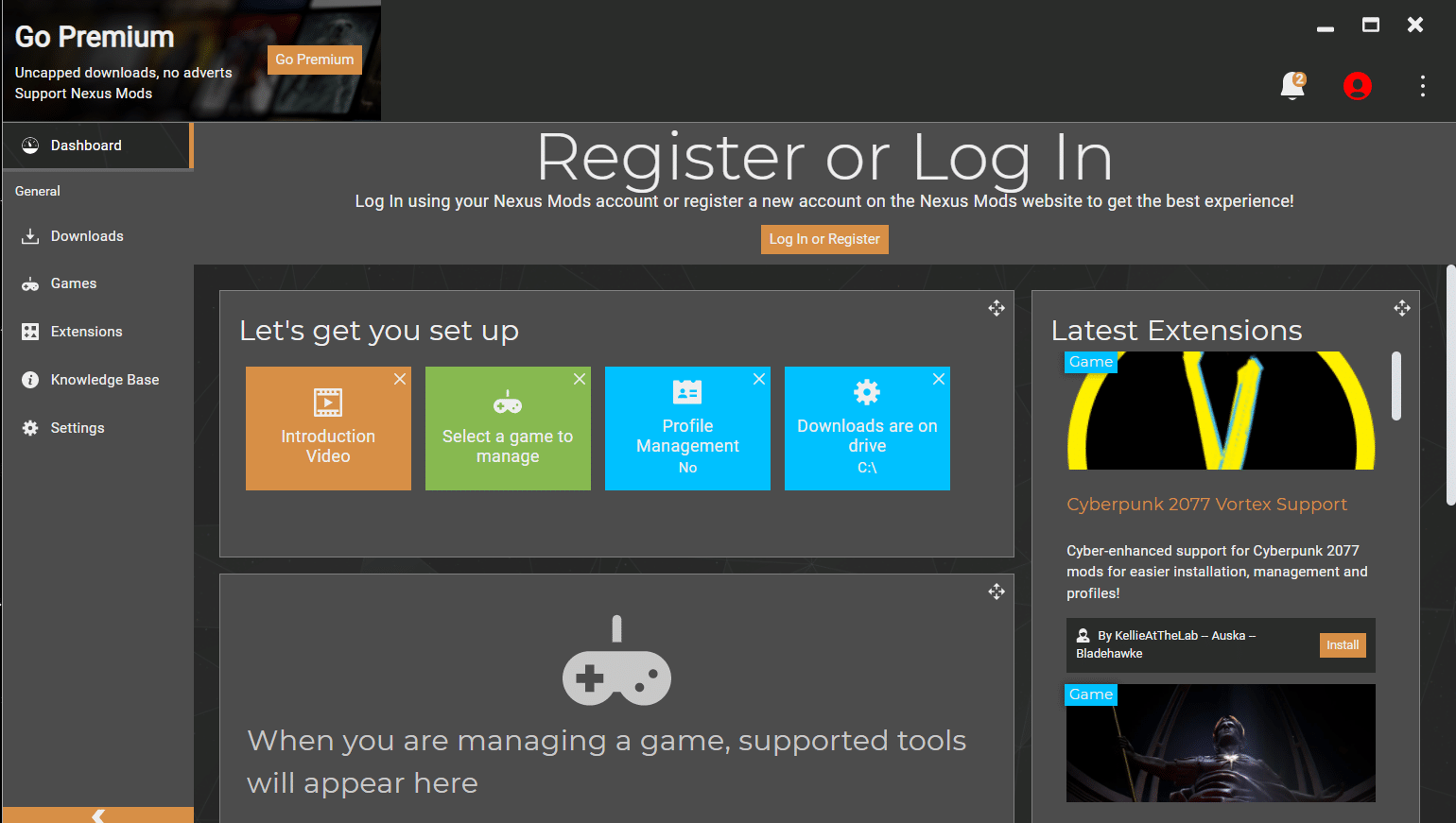
2. Klicken Sie auf die Registerkarte PLUGINS im Abschnitt MODS im linken Bereich des Fensters und klicken Sie auf den Spiel-Mod.
3. Klicken Sie auf die Schaltfläche Entfernen , um den Mod aus dem VMM zu entfernen.
Empfohlen:
- Beheben Sie, dass WhatsApp heute auf Android nicht mehr funktioniert
- Wie man das MS Gaming Overlay Popup loswird
- Beheben Sie, dass Nexus Mod Manager unter Windows 10 nicht aktualisiert wird
- Beheben Sie Nexus Mod Manager ein Problem, das während der Installation aufgetreten ist
Der Artikel erklärt, wie man den Vortex Mod Manager herunterlädt und geht auf die Fragen ein, was der Vortex Mod Manager ist, wo Vortex Mods speichert und wie man den Vortex Mod Manager verwendet. Bitte hinterlassen Sie Ihre wertvollen Vorschläge und Fragen zu VMM im Kommentarbereich.
